Mises à jour du pilote USB Microsoft entièrement gratuites pour Windows 10, 8, 7
Publié: 2021-08-04Vous recherchez les derniers pilotes USB Microsoft ? Cet article vous aide à obtenir gratuitement les mises à jour authentiques du pilote USB Microsoft pour votre PC Windows 10, 8 et 7. Lisez la suite pour en savoir plus.
Les périphériques USB (Universal Serial Bus) font référence à des périphériques, tels que des souris, des claviers, des contrôleurs de jeu, des lecteurs de supports amovibles, qui sont connectés à un ordinateur via un port USB. Afin d'éviter les conflits de périphériques et de garantir le bon fonctionnement des périphériques USB, il est essentiel que la dernière version des pilotes USB fournis par Microsoft soit installée sur votre système Windows. Par conséquent, à travers ce guide étape par étape, nous vous montrerons comment télécharger et installer le pilote USB pour Windows 10 Microsoft , facilement et rapidement.
Méthode la plus recommandée pour le téléchargement du pilote du contrôleur USB Microsoft
Si vous ne souhaitez pas effectuer plusieurs étapes fastidieuses pour trouver le dernier logiciel de pilote, puis l'installer manuellement, vous pouvez le faire automatiquement avec le logiciel Bit Driver Updater. Cet utilitaire permet non seulement de télécharger et d'installer les derniers pilotes Microsoft pour les périphériques USB en un seul clic de souris, mais également de rendre votre PC Windows plus rapide et plus fluide. De plus, il est disponible en téléchargement gratuit.
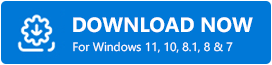
Comment télécharger les mises à jour du pilote USB Microsoft entièrement gratuites pour Windows
Dans le segment ci-dessous, nous avons répertorié les méthodes les plus simples pour télécharger la mise à jour du pilote USB Microsoft Windows 10. Vous n'êtes pas obligé de toutes les essayer, choisissez simplement celle qui vous convient le mieux.
Méthode 1 : Téléchargement du pilote du contrôleur USB Microsoft via le Gestionnaire de périphériques
Le système d'exploitation Windows dispose d'une application intégrée nommée Device Manager pour aider les utilisateurs à visualiser et à contrôler tous leurs périphériques PC. Vous pouvez également l'utiliser pour télécharger et installer les dernières mises à jour du pilote USB Microsoft sur votre PC Windows . Voici les étapes simples que vous devez suivre pour faire de même.
- Appuyez sur la touche Win + R en même temps pour appeler la commande RUN.
- Tapez 'devmgmt.msc' dans la boîte de dialogue et cliquez sur le bouton 'OK' pour lancer l'outil Gestionnaire de périphériques.
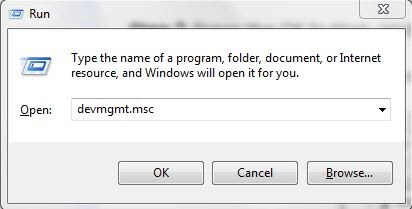
- Une fois que la fenêtre du Gestionnaire de périphériques apparaît, accédez à la catégorie Contrôleurs de bus série universels et cliquez dessus pour voir les noms de tous les périphériques USB connectés à un ordinateur.
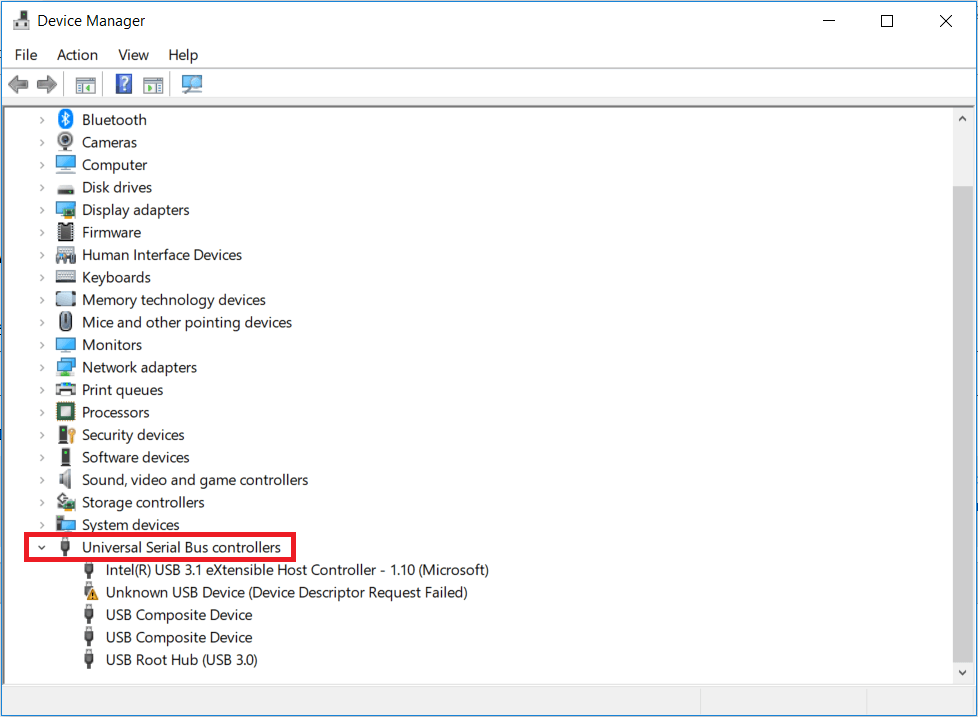
- Ensuite, cliquez avec le bouton droit de la souris (ou maintenez enfoncé) le périphérique problématique et choisissez l'option "Mettre à jour le pilote" dans le menu contextuel qui s'affiche.
- Sur l'écran suivant, sélectionnez l'option "Rechercher automatiquement le logiciel du pilote mis à jour".
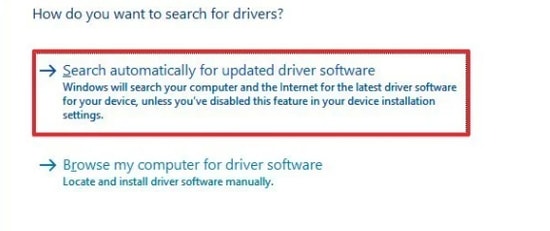
- Maintenant, attendez patiemment que Windows trouve et installe la dernière version disponible de votre pilote USB Microsoft .
- Une fois le processus d'installation du pilote terminé, redémarrez votre ordinateur.
Lire aussi : Correction d'un périphérique USB inconnu (échec de la demande de descripteur de périphérique)
Méthode 2 : Téléchargement du pilote du contrôleur USB Microsoft via Windows Update
Ici, nous avons un autre service Windows intégré qui peut vous aider à obtenir les dernières mises à jour du pilote USB Microsoft entièrement gratuites . Ce service Microsoft est connu sous le nom de Windows Update et est utilisé pour vous fournir les derniers correctifs de sécurité et mises à jour logicielles. Voici comment l'utiliser pour installer la dernière version du pilote USB Windows 10.
- Cliquez sur le bouton Menu Démarrer présent dans le coin inférieur gauche de votre écran.
- Dans le menu Démarrer, cliquez sur l'icône d'engrenage pour lancer l'application Paramètres .
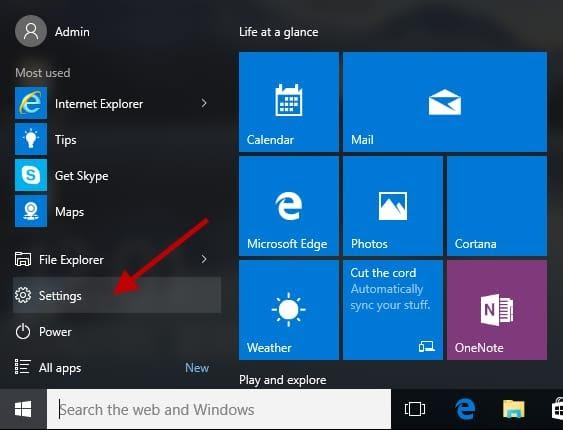

- Une fois l'écran des paramètres Windows affiché, localisez et cliquez sur l'option "Mise à jour et sécurité" .
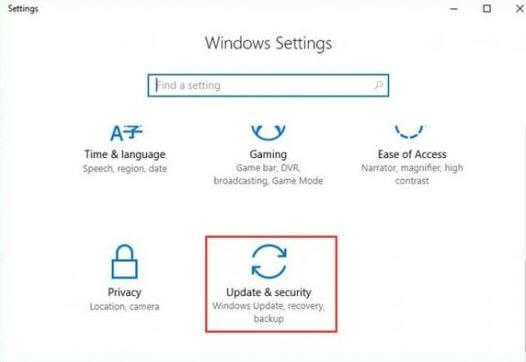
- Après cela, choisissez l'option "Vérifier les mises à jour" dans le panneau de droite.
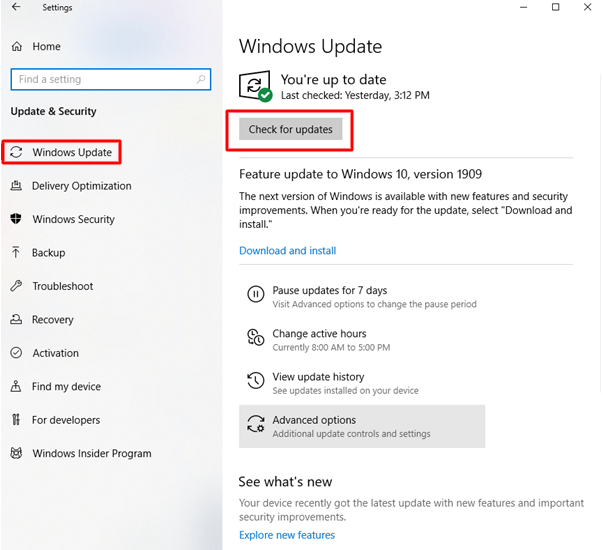
- Windows recherchera ensuite sur Internet et vous fournira une liste complète des mises à jour récemment publiées. Choisissez celui que vous souhaitez télécharger et installer (par exemple, le pilote USB Microsoft) sur votre système.
En savoir plus : Téléchargement et mise à jour du pilote USB 3.0 pour Windows 10, 8, 7
Méthode 3 : Téléchargement des pilotes USB Microsoft via le site du catalogue Microsoft Update
Vous pouvez également vous rendre directement sur le site Web du catalogue Microsoft Update pour rechercher et installer la dernière mise à jour du pilote USB Windows 10. Le site Web est connu pour proposer des mises à jour du micrologiciel pour une gamme de périphériques informatiques.
Pour mettre à jour les pilotes USB sur PC via le site Microsoft Catalog, suivez les étapes ci-dessous :
- Tout d'abord, rendez-vous sur le site officiel du catalogue Microsoft Update.
- Dans la barre de recherche, tapez Pilote USB Microsoft , puis appuyez sur le bouton Rechercher ou appuyez sur la touche Entrée
- Cliquez sur le bouton Télécharger à côté de la mise à jour du pilote Microsoft pour le contrôleur hôte Surface USB xHCI ou toute autre mise à jour que vous souhaitez installer.
- Double-cliquez sur le fichier téléchargé et suivez les instructions à l'écran pour installer le package du pilote USB Microsoft.
- Une fois installé, redémarrez votre PC pour appliquer les modifications.
Méthode 4 : Utilisez Bit Driver Updater pour télécharger, installer et mettre à jour les mises à jour des pilotes USB Microsoft entièrement gratuitement
Parmi toutes les méthodes répertoriées dans ce guide de téléchargement du pilote du contrôleur USB Microsoft, il s'agit de l'une des méthodes les plus intelligentes que l'on puisse choisir pour télécharger et installer les pilotes USB sur Windows 10 . Les méthodes manuelles décrites ci-dessus sont assez lourdes et nécessitent également beaucoup de temps et de solides compétences techniques pour être mises en œuvre.
D'autre part, cette méthode ne nécessite pas beaucoup de temps et même une personne non technique peut l'utiliser pour obtenir la dernière mise à jour du pilote USB Microsoft Windows 10 sans aucun problème. Il vous suffit de télécharger et d'installer Bit Driver Updater sur votre système et de laisser le reste à ce programme exceptionnel pour obtenir les derniers pilotes pour les périphériques souhaités . Vous trouverez ci-dessous certaines des caractéristiques notables de cet outil qui en font le premier choix parmi plusieurs autres logiciels de mise à jour et de réparation de pilotes disponibles sur le marché.
- Interface élégante et conviviale
- Mise à jour en un clic pour tous les pilotes
- Versions de pilote certifiées WHQL
- Analyses de pilotes rapides et précises
- Fonction de sauvegarde et de restauration des pilotes
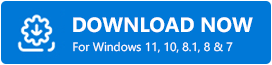
Si vous avez téléchargé et installé avec succès le programme sur votre PC, vous pouvez suivre les étapes ci-dessous pour savoir comment l'utiliser pour télécharger automatiquement le pilote USB Microsoft sur Windows 10.
- Lancez l' application Bit Driver Updater sur votre appareil Windows.
- Cliquez sur l'option "Analyser les pilotes" pour lui permettre de trouver tous les pilotes obsolètes, défectueux et manquants de votre système.
- Une fois l'analyse terminée, sélectionnez votre pilote USB Microsoft et cliquez sur le bouton "Mettre à jour maintenant" disponible à côté. Si vous souhaitez mettre à jour tous vos pilotes de périphériques obsolètes en un seul clic, cliquez sur le bouton "Tout mettre à jour" .
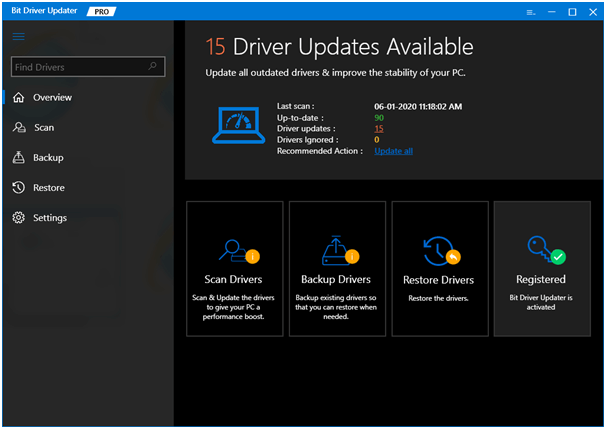
En savoir plus : Correction du port USB ne fonctionnant pas sous Windows 10
Derniers mots : téléchargement du pilote du contrôleur USB Microsoft
Grâce à cet article, nous avons appris différentes méthodes pour télécharger gratuitement les mises à jour du pilote USB Microsoft sur Windows 10, 8 et 7. Toutes les méthodes susmentionnées sont assez efficaces pour télécharger et installer les mises à jour de pilote requises. Cependant, si vous avez besoin d'une recommandation, nous vous suggérons la méthode automatique car elle est rapide, sans effort et beaucoup plus sûre qu'une approche manuelle. Nous espérons que vous trouverez ce guide utile. Enfin, si vous avez besoin d'aide ou d'informations supplémentaires, n'hésitez pas à nous laisser un commentaire dans la section ci-dessous.
